Windows에서 명령 프롬프트를 사용하여 파일을 만드는 4가지 방법
게시 됨: 2021-08-22파일 생성은 컴퓨터에서 거의 매일 수행하는 가장 사소한 작업 중 하나일 것입니다. Windows 사용자라면 아마도 그래픽 인터페이스를 통해 작업을 수행할 것입니다.
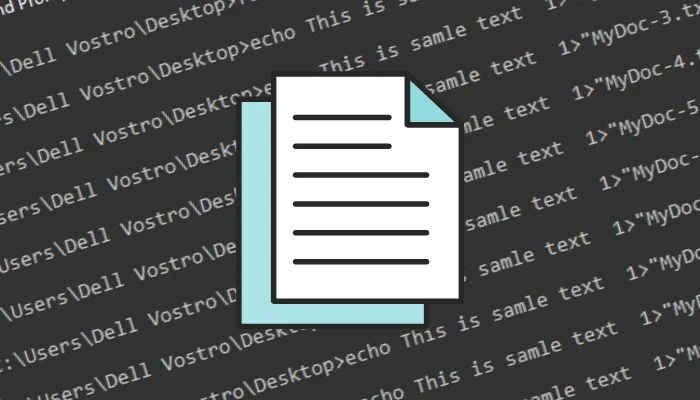
이 접근 방식이 실제로는 더 쉬워 보일 수 있지만 특히 CLI에 대한 이전 경험이 없는 경우에는 단점이 있습니다. 컴퓨터에서 파일을 생성하는 빠르고 효율적인 방법을 제공하는 CLI 방식과 달리 GUI 방식은 여러 단계를 포함하므로 시간이 많이 걸리고 비효율적입니다.
따라서 다음은 명령 프롬프트를 사용하여 Windows(Windows 11, Windows 10, Windows 8 또는 Windows 7)에서 파일을 만드는 데 사용할 수 있는 다양한 방법을 안내하는 가이드입니다.
목차
명령 프롬프트를 사용하여 Windows에서 파일을 만드는 방법
명령 프롬프트 또는 CMD는 컴퓨터에서 다양한 시스템 작업을 쉽게 수행할 수 있는 강력한 Windows 유틸리티입니다. 시스템에 사전 설치되어 있으며 파일 관리에서 작업 자동화를 위한 배치 파일 실행에 이르기까지 다양한 작업에 대한 명령을 실행할 수 있습니다.
파일 생성은 이러한 작업 중 하나이며 파일 탐색기를 사용하는 것보다 CMD 프롬프트를 사용하여 더 빠르고 효율적으로 수행할 수 있습니다. 그러나 명령 프롬프트에서 파일을 만드는 방법을 설명하기 전에 원하는 폴더에 파일을 만들 수 있도록 Windows 디렉터리 구조를 탐색하는 방법을 알아야 합니다.
명령 프롬프트를 사용하여 Windows 파일 시스템 탐색
CMD를 사용하여 Windows 파일 시스템을 탐색하려면 먼저 명령 프롬프트를 엽니다. 이를 위해 Windows + X 키보드 단축키를 누르고 메뉴에서 명령 프롬프트를 선택하십시오.
그런 다음 dir 명령을 입력하여 폴더 내의 모든 파일과 디렉터리(또는 폴더)를 나열합니다. 열려는 폴더를 식별했으면 다음 명령을 입력하고 Enter 키를 누릅니다.
cd folder_name
예:
cd Documents
상위 디렉토리로 돌아가려면 다음을 실행하십시오.
cd ..
루트 디렉토리에 액세스하려면:
cd \
그 동안 명령 프롬프트를 사용하여 디렉터리(또는 폴더)를 만들 수 있다는 것도 알아야 합니다. 이를 위해 cd 명령을 사용하여 새 폴더를 생성할 폴더로 이동하고 다음 구문을 사용합니다.
mkdir directory_name
예를 들어 MyDocs 디렉터리 이름을 만들려면 다음을 실행합니다.
mkdir MyDocs
마지막으로 파일을 생성하려는 폴더에 있을 때 다음 방법 중 하나를 사용하여 CMD로 파일을 생성합니다.
echo 명령을 사용하여 파일 만들기
echo 명령은 CMD 창에 입력한 메시지를 표시합니다. 그러나 리디렉션 연산자(>)와 함께 사용하면 입력한 텍스트에서 파일을 생성하는 파일 생성 명령으로도 사용됩니다.
echo 명령을 사용하여 파일을 만들려면 명령 프롬프트를 열고 다음 구문을 사용하여 명령을 입력하십시오.
echo your_text_here > filename.extension
예를 들어, This is sample text 를 텍스트로, .txt를 파일 확장자로 사용하여 MyFile 이라는 텍스트 파일을 만들려면 다음을 실행합니다.
echo This is sample text > MyFile.txt
파일을 생성했으면 다음을 실행하여 파일이 성공적으로 생성되었는지 확인합니다.
type filename.extension
예:
type MyFile.txt
copy con 명령을 사용하여 파일 만들기
처음에 만들고 있는 파일의 내용에 대한 입력을 받는 echo 명령과 달리 copy con 명령은 다소 다른 접근 방식을 취합니다.

이를 사용하면 처음에 파일에 이름을 지정하기만 하면 됩니다. 그런 다음 텍스트 편집기에서 새 파일을 열어 텍스트로 채울 수 있습니다.
copy con 을 사용하여 파일을 생성하려면 아래 구문을 사용하십시오.
copy con filename_with_extension
예:
copy con MyFile.txt
이제 명령 프롬프트 창 자체의 파일 내부에 들어가 원하는 텍스트를 추가할 수 있습니다. 완료되면 Ctrl + Z 를 눌러 파일을 저장하고 Ctrl + C 를 눌러 편집을 종료합니다.
명령 프롬프트를 사용하여 메모장에서 파일 만들기
지금까지 언급한 두 가지 방법 모두 잘 작동하지만 텍스트 파일에 긴 텍스트 단락을 입력하려는 경우에는 적합하지 않습니다. 이를 처리하는 다른 방법은 일반적으로 파일을 생성하는 데 사용하지만 명령 프롬프트를 통해 사용하는 메모장을 사용하는 것입니다.
이를 위해 다음 구문을 사용하여 CMD 창에 명령을 입력하고 Enter 키를 누릅니다.
notepad filename.extension
예를 들어 SampleDoc 이라는 파일을 만들려면 다음을 실행합니다.
notepad SampleDoc.txt
그런 다음 CMD는 메모장에서 파일을 엽니다. 입력한 파일이 존재하지 않으므로 새 파일을 생성하라는 메시지가 표시됩니다. 예 를 클릭하여 파일을 수락하고 만듭니다.
이제 메모장을 사용하는 것처럼 파일에 텍스트를 입력하고 Ctrl + S 를 눌러 저장하고 Ctrl + W 를 눌러 파일을 닫습니다.
명령 프롬프트를 사용하여 여러 파일 만들기
한 번에 폴더 안에 여러 파일을 만들고 나중에 채우려는 경우 다음 구문과 같이 for 루프를 사용할 수 있습니다.
for /l %a in (1 1 10) do type nul > "%a.txt"
...여기서 (1 1 10) 은 1부터 1, 최대 10까지의 순서로 작업을 수행하도록 CMD에 지시합니다. 20개의 파일을 생성하려면 명령에서 10을 20으로 바꾸십시오.
모든 파일의 시작 부분에 공통 이름을 추가하고 그 뒤에 숫자를 추가하려면 다음 구문을 사용해야 합니다.
for /l %a in (1 1 10) do type nul > "filename %a.txt"
... filename을 파일에 부여하려는 이름으로 대체해야 하는 곳.
예를 들어, 아래 명령을 실행하면 MyDoc-1 이름 구문으로 10개의 빈 파일이 생성됩니다.
for /l %a in (1 1 10) do type nul > "MyDoc-%a.txt"
또한 동일한 텍스트로 여러 파일을 생성하려는 경우 동일한 작업을 통합하도록 명령을 조정할 수 있습니다. 이렇게 하려면 do type nul 을 포함하는 대신 do echo your_desired_text 를 사용해야 합니다.
예를 들어, This is sample text as text 를 사용하여 MyDoc-1.txt , MyDoc-2.txt ,… 등의 이름을 가진 10개의 파일을 만들려면 다음을 실행합니다.
for /l %a in (1 1 10) do echo This is sample text> "MyDoc-%a.txt"
...그리고 현재 디렉토리에 생성됩니다.
명령 프롬프트를 사용하여 Windows에서 효율적으로 파일 만들기
이 가이드에 나열된 방법은 한 줄 텍스트 파일, 여러 단락 텍스트 파일 또는 사용자 지정 텍스트 및 파일 이름이 있는 여러 파일을 만드는 것과 같이 명령 프롬프트에서 거의 모든 종류의 파일 만들기 작업에 도움이 될 것입니다.
따라서 요구 사항에 따라 적절한 방법을 선택하고 Windows에서 빠르고 효율적으로 파일을 생성할 수 있습니다.
CMD 생성 파일에 대한 FAQ
1. Windows 명령줄에서 텍스트 파일을 어떻게 생성합니까?
Windows에서 텍스트 파일을 만드는 것은 매우 간단하며 몇 가지 다른 방법이 있습니다. 간단한 한 줄 텍스트 파일만 있으면 echo 명령을 사용할 수 있지만 여러 줄의 텍스트가 포함된 텍스트 파일을 만들려면 copy con 명령을 사용하거나 메모장 에서 파일을 만들 수 있습니다. 마지막으로 여러 텍스트 파일을 만들고 싶다면 for 루프 를 사용할 수 있습니다.
2. 파일을 생성하는 데 사용되는 명령은 무엇입니까?
Microsoft는 echo 및 copy con 과 같은 파일을 생성하기 위해 몇 가지 다른 CMD 명령을 제공합니다. 그러나 메모장 에서 파일을 생성하거나 for 루프 를 실행하여 원하는 이름과 파일 이름으로 여러 파일을 생성할 수 있는 다른 방법을 사용할 수도 있습니다.
